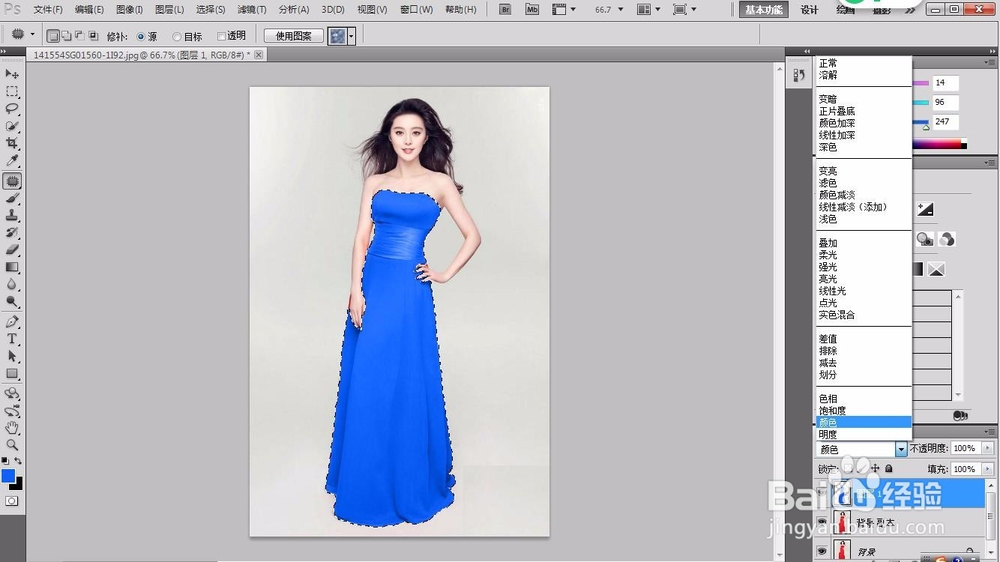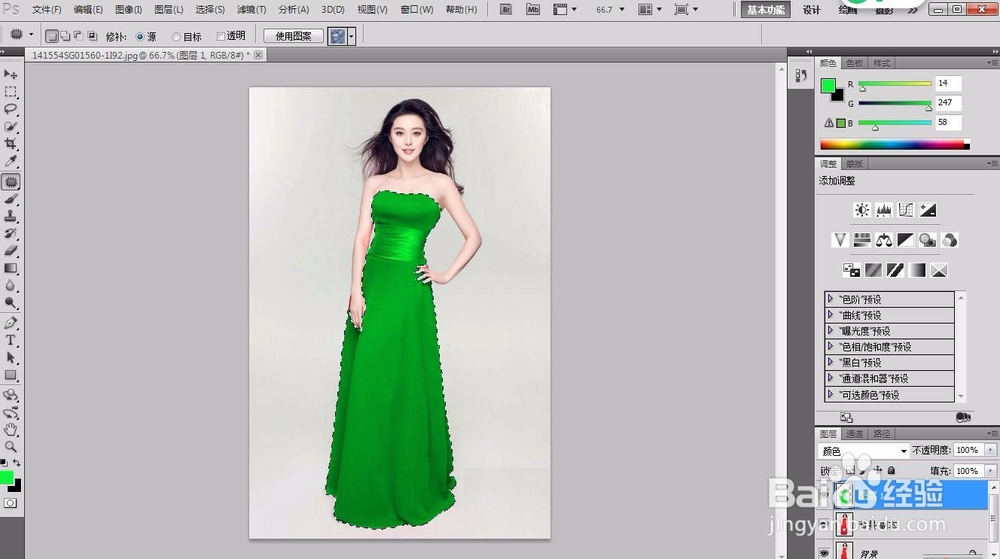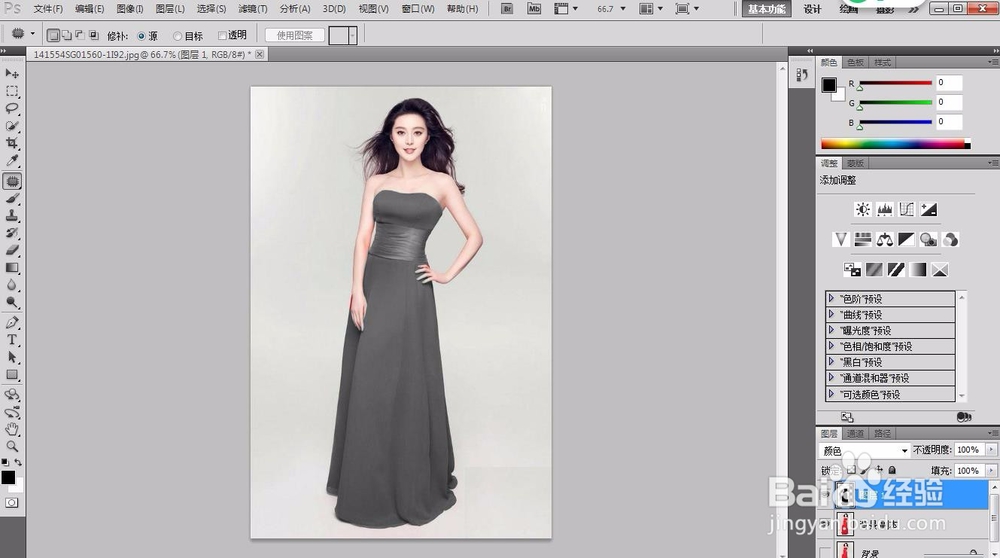1、运行Ps CS5软件,点击菜单栏“文件”-“打开”按钮命令,打开待处理照片。
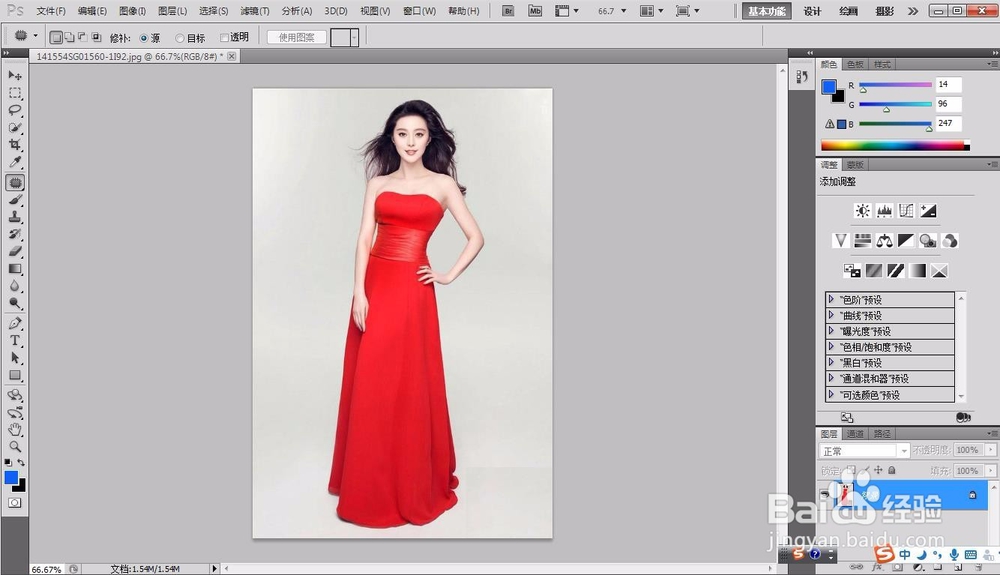
2、拖动“照片”图层至底部的“创建新图层”按钮上,复制该图层,生成“背景副本”图层。

3、执行快速选择工具,选择衣服处理区域,建立衣服选取。
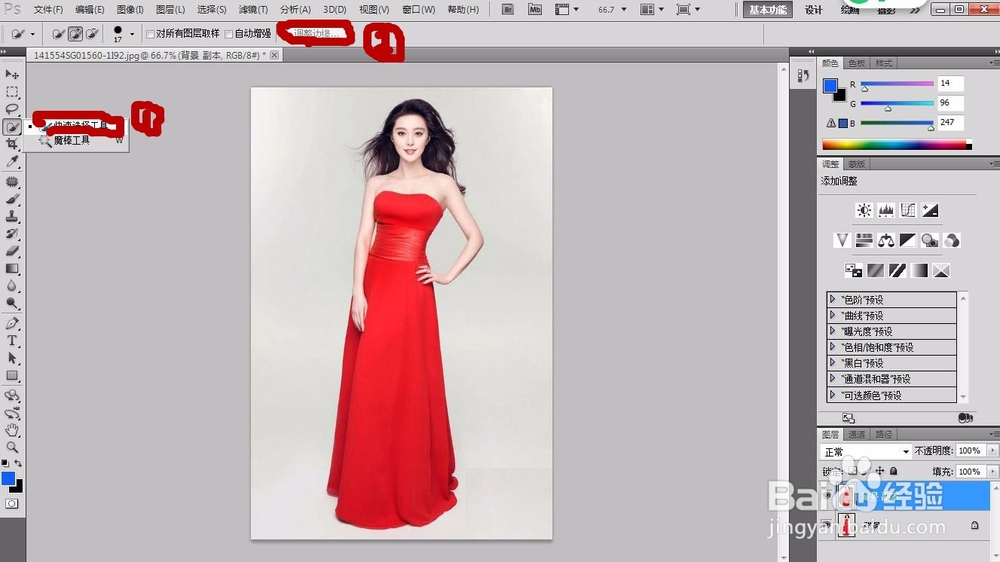
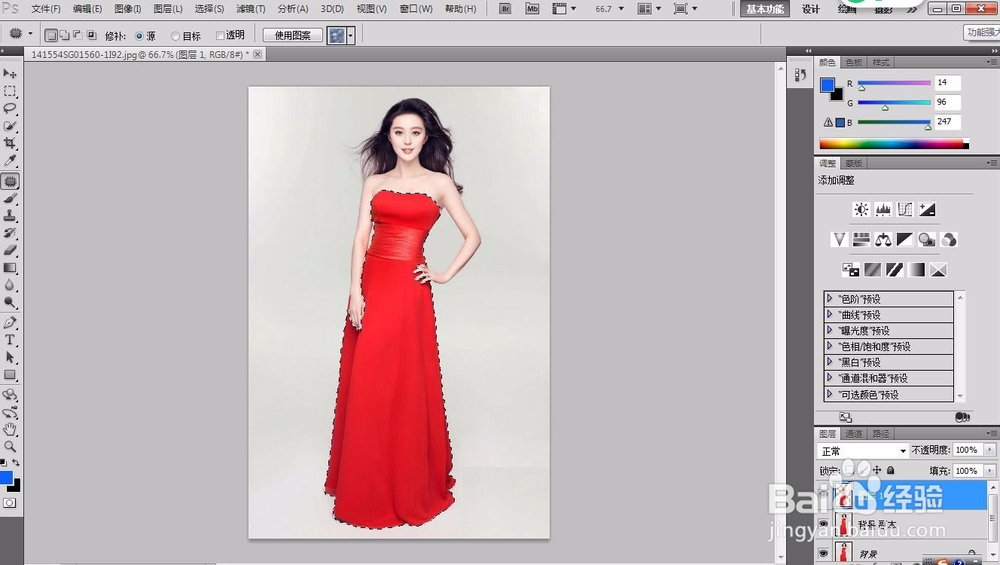
4、设置前景色,使用快捷键alt+delete填充衣服选取。即完成换衣服任务。

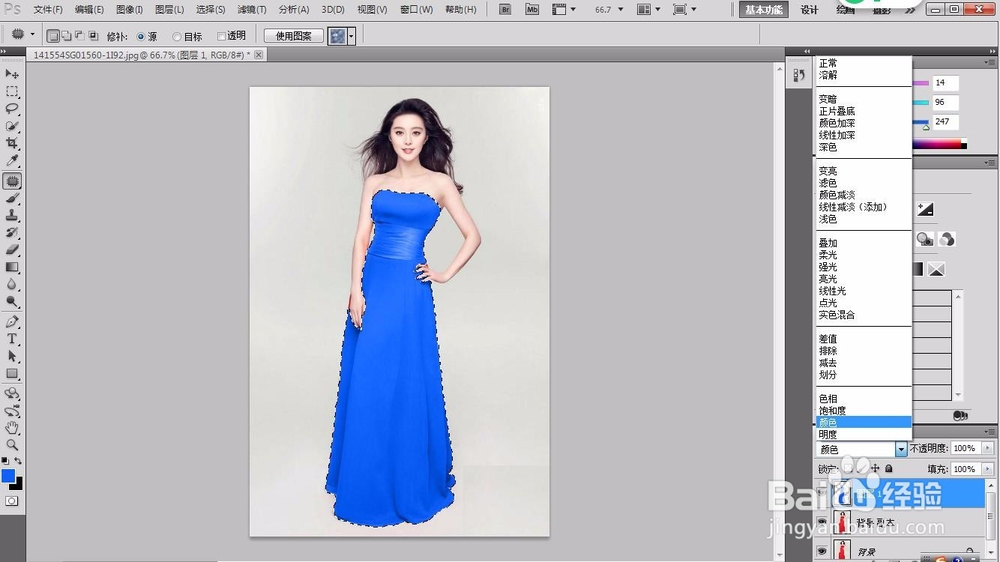
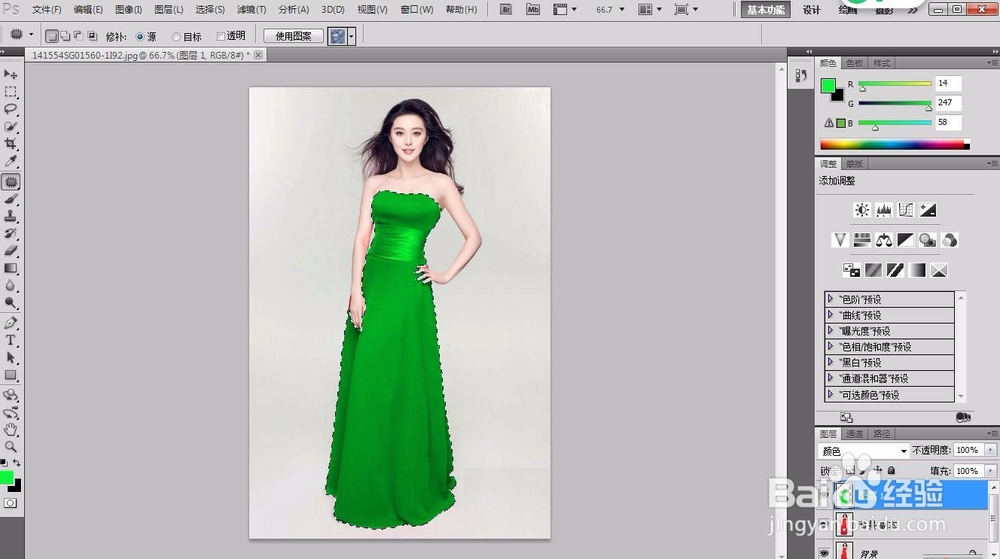
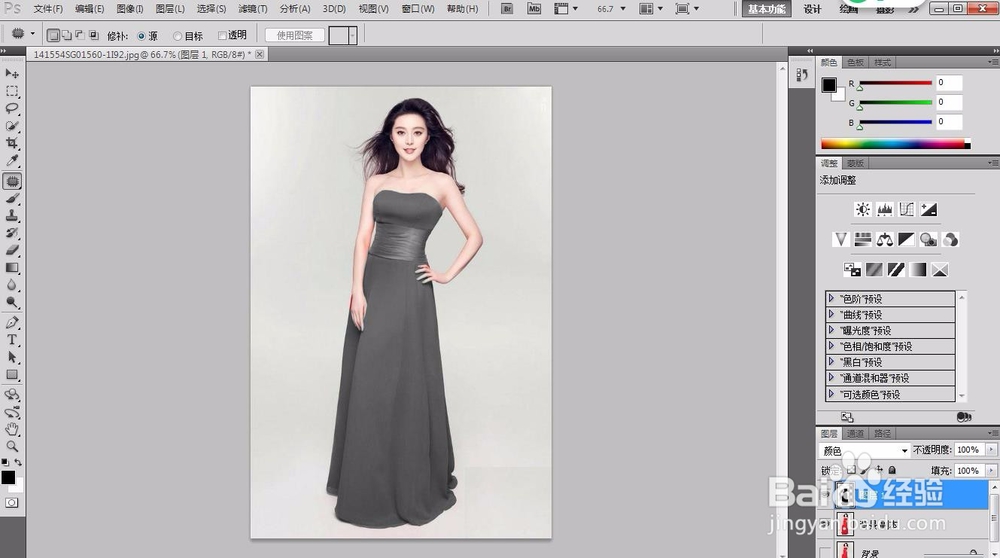
时间:2024-10-14 02:59:16
1、运行Ps CS5软件,点击菜单栏“文件”-“打开”按钮命令,打开待处理照片。
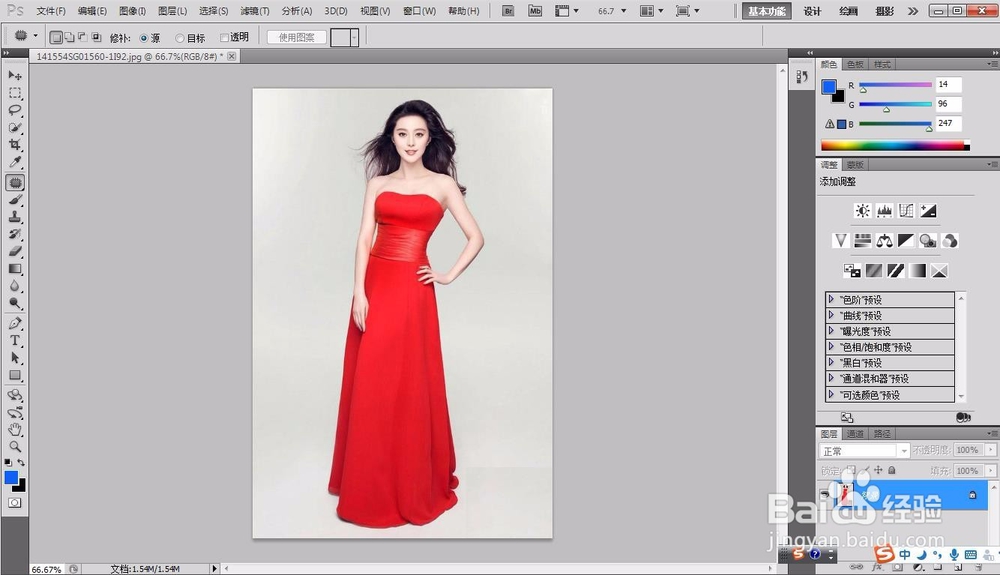
2、拖动“照片”图层至底部的“创建新图层”按钮上,复制该图层,生成“背景副本”图层。

3、执行快速选择工具,选择衣服处理区域,建立衣服选取。
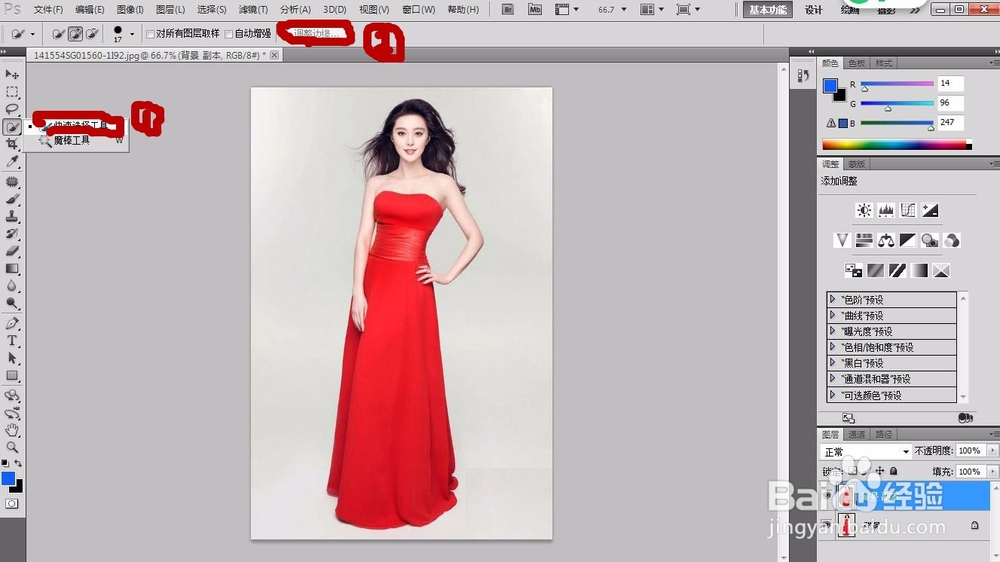
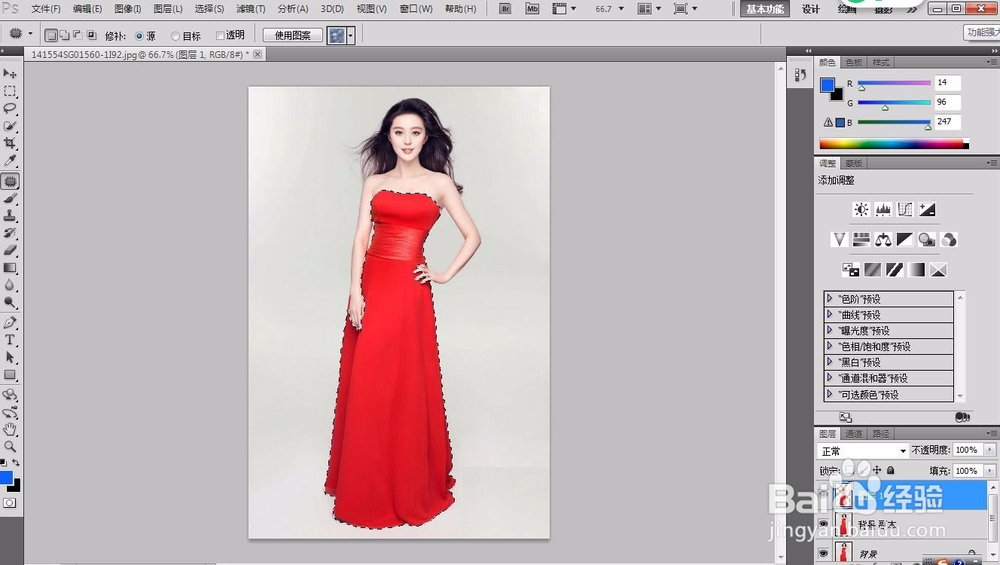
4、设置前景色,使用快捷键alt+delete填充衣服选取。即完成换衣服任务。